Spørgsmål
Problem: [Ret] Stemmegenkendelse virker ikke: Windows siger, at ingen internetforbindelse er tilgængelig
Hej. Jeg forsøger at bruge dikteringsfunktionen, og det sker ikke. Jeg trykker på Win- og H-knapperne og vil starte stemmegenkendelse, men jeg får beskeden om, at der ikke er nogen internetforbindelse. Fejlen giver en kode 0x800704cf endda. Kan jeg løse dette på en eller anden måde?
Løst svar
Stemmegenkendelse virker ikke: Windows siger, at ingen internetforbindelse er tilgængelig, er en fejl, der kan relateres til den forkerte opdateringsinstallation eller fejl i andre processer. Problemet kan være forårsaget af synkronisering af bestemte tjenester eller applikationer efter opdateringen af Windows-operativsystemet.
Angivelsen af det særlige 0x800704cf fejlkode viser, at det kan relateres til forskellige problemer på maskinen. Dog brugere[1] rapporter hovedsagelig problemet med stemmegenkendelsen og problemet med at Windows-diktering ikke virker: Windows siger, at der ikke er nogen internetforbindelse tilgængelig.
Problemet kan løses ved at fejlfinde og finde ud af, hvor fejlen ligger fra. Men disse årsager kan relateres til opdateringer[2] af operativsystemet eller ondsindede infektioner.[3] Der er forskellige filer og systemkomponenter, der kan blive beskadiget eller mangle, når processer fejler.
Stemmegenkendelse virker ikke: Windows siger, at ingen internetforbindelse er tilgængelig, er muligt at løse dette ved at ændre nogle af indstillingerne eller i det mindste kontrollere, om disse præferencer er indstillet korrekt. Hvad angår den særlige filskade, kan du køre ReimageMac vaskemaskine X9 at reparere og løse disse problemer med manglende systemdata eller malware-rester, der forstyrrer computerens korrekte ydeevne. Du kan også opdatere OS igen.
Du bør kontrollere, om den bestemte forbindelse er i orden, nulstille routeren, og gentilslut alle enheder, før du hopper til mere vanskelige løsninger. Hvis internetforbindelsen er korrekt, og du ikke oplever andre problemer med internettet, netværket eller andre relaterede applikationer, skal du følge vejledningen nedenfor for at løse dette.
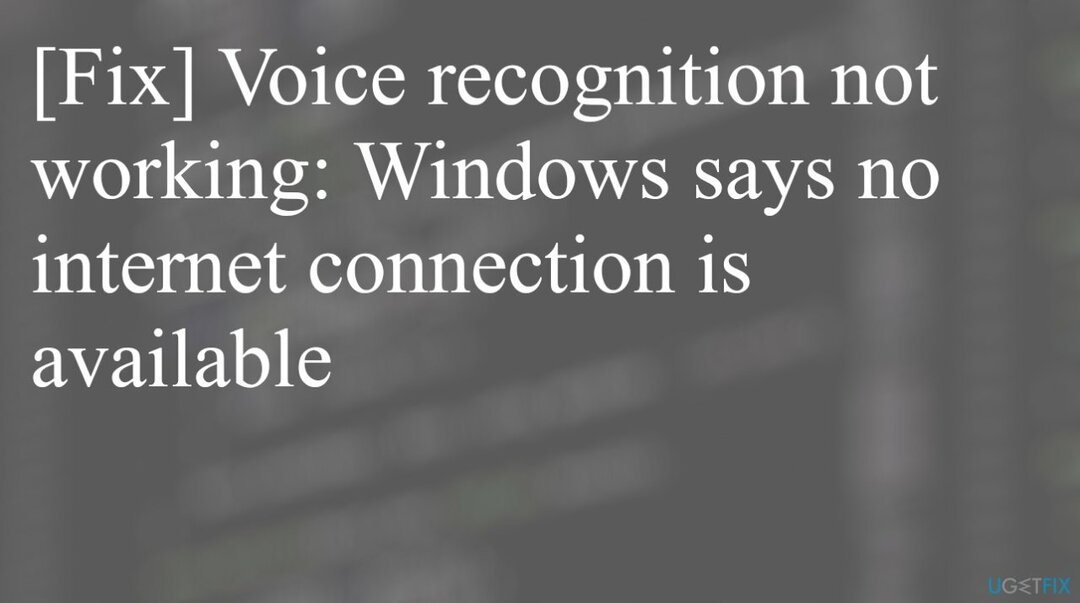
1. Kontroller DNS- og IP-adresseindstillinger
For at reparere beskadiget system skal du købe den licenserede version af Reimage Reimage.
- Tryk på dit tastatur Windows + R taster og type: ncpa.cpl
- Derefter på Ethernet- eller Wi-Fi-netværk fanen, højreklik derefter Ejendomme.
- Sørg for, at du kun har disse aktive udbydere:
Klient til Microsoft Networks
Microsoft netværk fil- og printerdeling
QoS-pakkeplanlæggere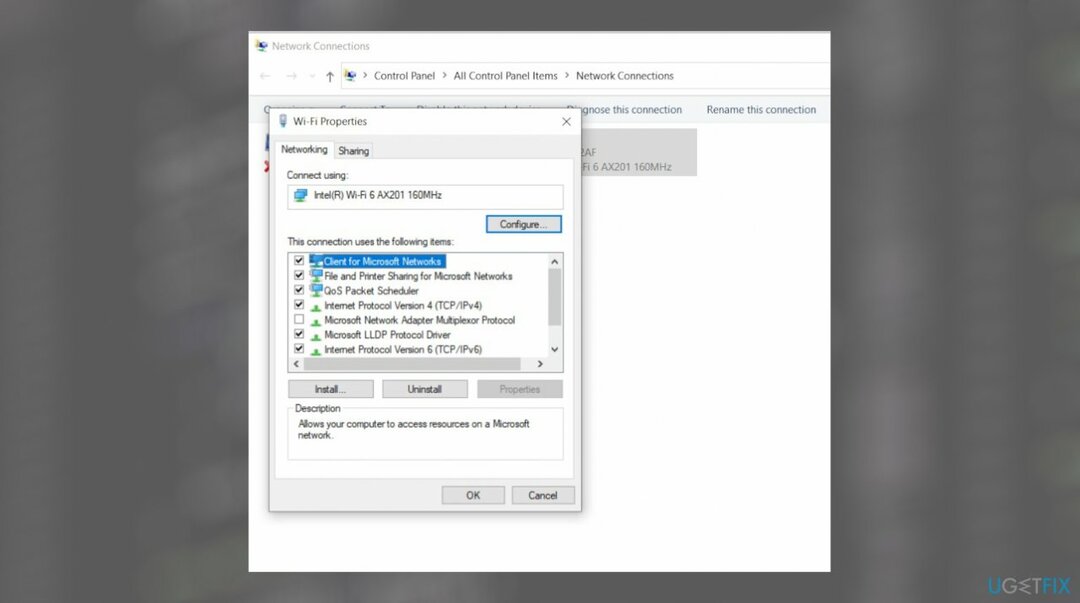
- Nu, Dobbeltklik TCP/IP (IPv4) på listen.
- Kontrollere Få en IP-adresse automatisk og i bunden.
- Kontrollere Få automatisk DNS-serveradresser.
2. Nulstil netværkets Wi-Fi-kort
For at reparere beskadiget system skal du købe den licenserede version af Reimage Reimage.
-
Højreklik på Windows startmenuen og vælg Enhedshåndtering.
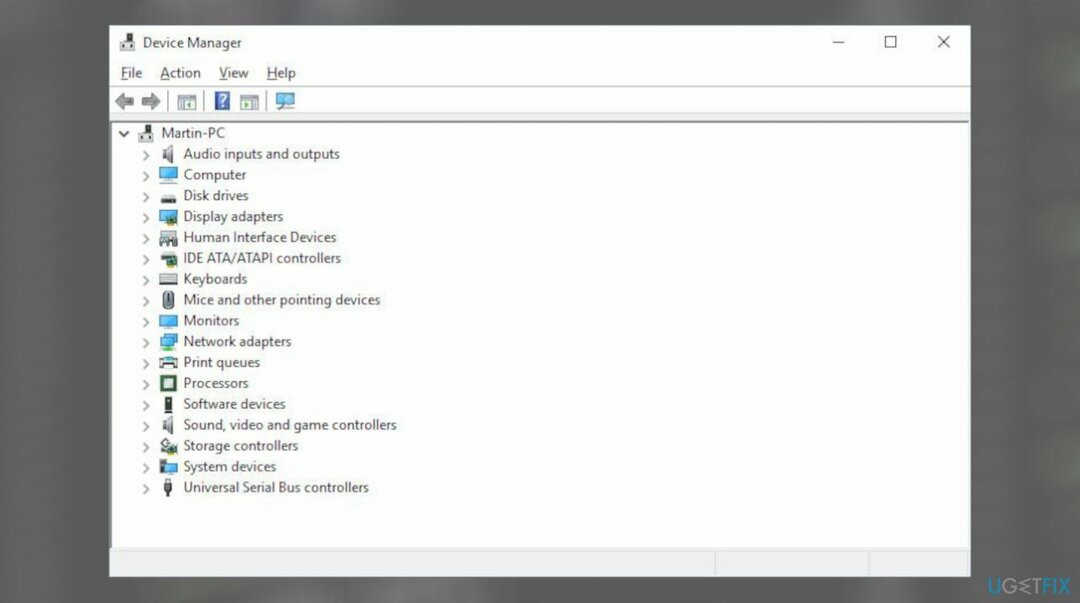
- Udvid derefter netværksadaptere.
- Højreklik på Ethernet- eller Wi-Fi-kortet.
- Vælg Afinstaller.
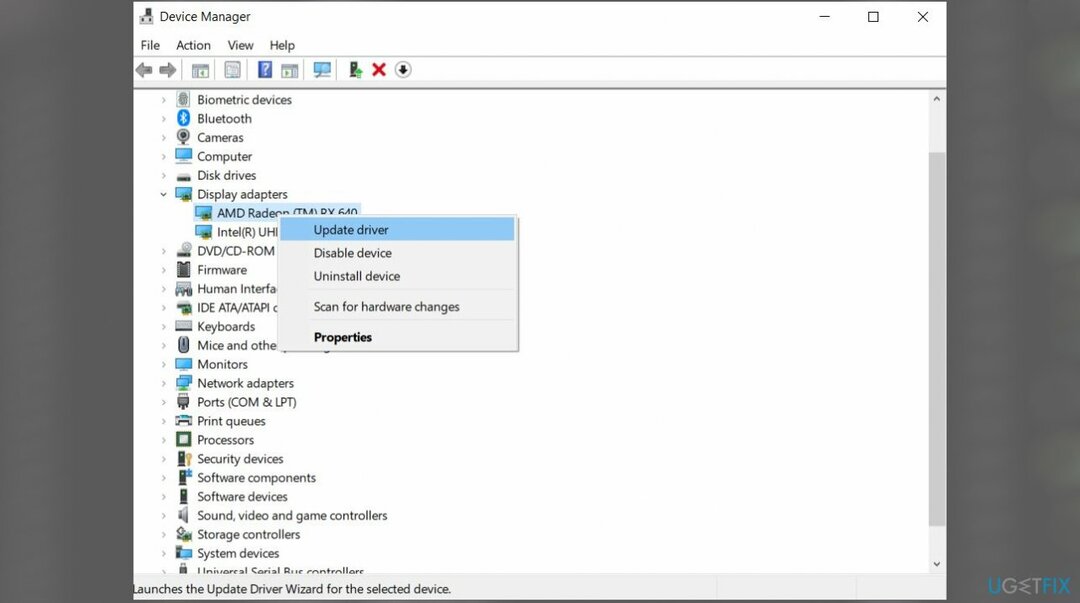
- Bekræft afinstallationen af enheden ved at klikke på Afinstaller.
- Tryk på F5 for at opdatere Enhedshåndtering og genaktivere netværkskortet.
- Genstart computeren for at tillade Windows at geninstallere drivere.
3. Tjek mikrofonindstillingerne
For at reparere beskadiget system skal du købe den licenserede version af Reimage Reimage.
- Start appen Indstillinger ved at trykke på Win + I.
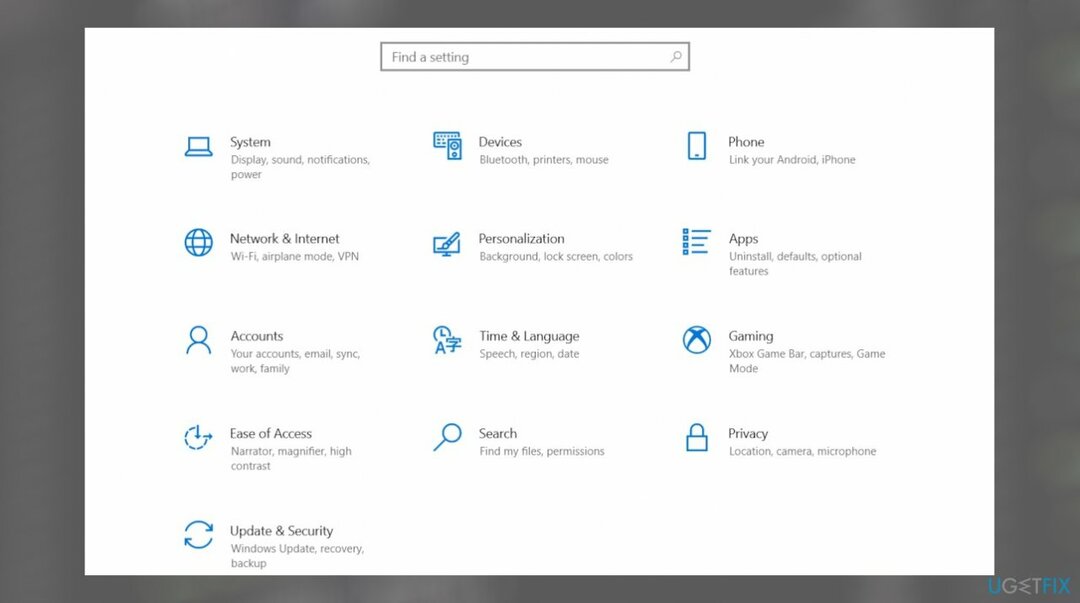
- Naviger til Privatliv og sikkerhed.
- Gå til Mikrofon.
- Skift knappen ved siden af mikrofonadgang for at aktivere den.
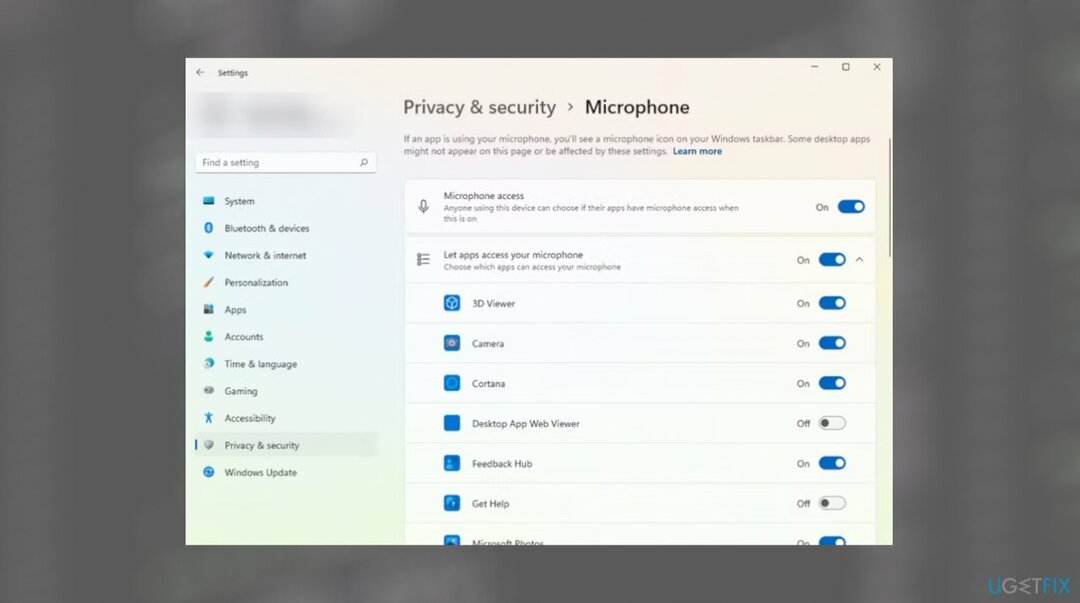
4. Tjek sprogindstillingerne
For at reparere beskadiget system skal du købe den licenserede version af Reimage Reimage.
- Trykke Win + I for at starte appen Indstillinger og navigere til Tid & sprog.
- Finde Tale.
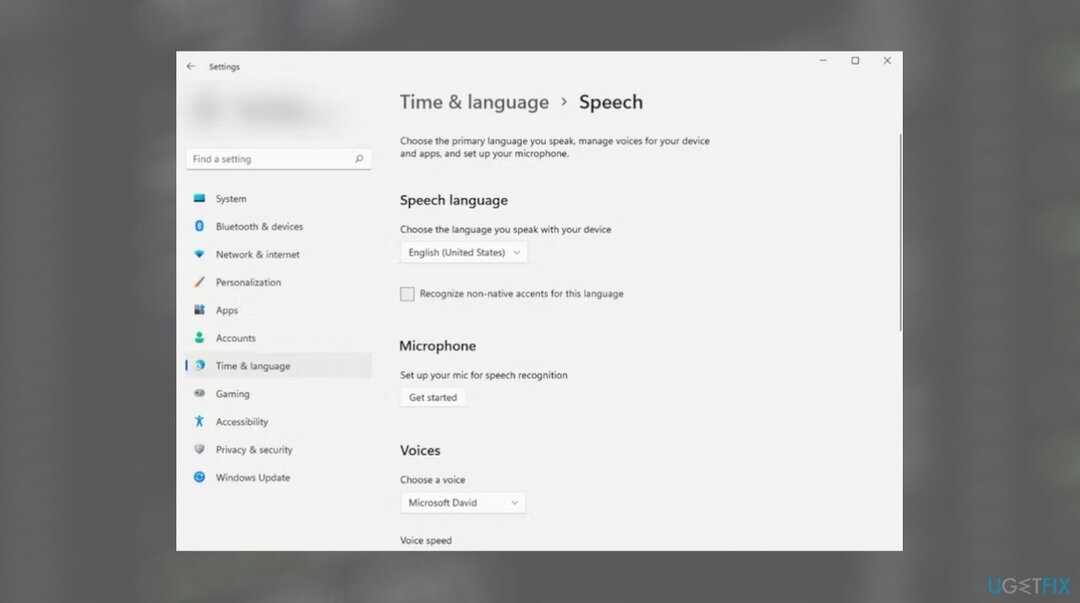
- Vælg et sprog efter eget valg.
- Marker også afkrydsningsfeltet ved siden af Genkend ikke-indfødte accenter for dette sprog.
Reparer dine fejl automatisk
ugetfix.com-teamet forsøger at gøre sit bedste for at hjælpe brugerne med at finde de bedste løsninger til at eliminere deres fejl. Hvis du ikke ønsker at kæmpe med manuelle reparationsteknikker, skal du bruge den automatiske software. Alle anbefalede produkter er testet og godkendt af vores fagfolk. Værktøjer, som du kan bruge til at rette din fejl, er angivet nedenfor:
Tilbud
gør det nu!
Download rettelseLykke
Garanti
gør det nu!
Download rettelseLykke
Garanti
Hvis du ikke kunne rette din fejl ved hjælp af Reimage, skal du kontakte vores supportteam for at få hjælp. Fortæl os venligst alle detaljer, som du mener, vi bør vide om dit problem.
Denne patenterede reparationsproces bruger en database med 25 millioner komponenter, der kan erstatte enhver beskadiget eller manglende fil på brugerens computer.
For at reparere beskadiget system skal du købe den licenserede version af Reimage værktøj til fjernelse af malware.

Forhindre websteder, internetudbydere og andre parter i at spore dig
For at forblive helt anonym og forhindre internetudbyderen og den regeringen fra at spionere på dig, bør du ansætte Privat internetadgang VPN. Det giver dig mulighed for at oprette forbindelse til internettet, mens du er fuldstændig anonym ved at kryptere al information, forhindre trackere, annoncer samt skadeligt indhold. Vigtigst af alt, vil du stoppe de ulovlige overvågningsaktiviteter, som NSA og andre statslige institutioner udfører bag din ryg.
Gendan dine mistede filer hurtigt
Uforudsete omstændigheder kan opstå når som helst, mens du bruger computeren: den kan slukke på grund af strømafbrydelse, en Blue Screen of Death (BSoD) kan forekomme, eller tilfældige Windows-opdateringer kan maskinen, når du gik væk et par minutter. Som følge heraf kan dit skolearbejde, vigtige dokumenter og andre data gå tabt. Til gendanne mistede filer, du kan bruge Data Recovery Pro – den søger gennem kopier af filer, der stadig er tilgængelige på din harddisk, og henter dem hurtigt.